Auf einer SIM-Karte können Ihre Telefonnummern, Namen, SMS usw. gespeichert werden, also wichtige Informationen auf Ihrem Mobiltelefon. Um den Verlust Ihrer Daten zu verhindern, können Sie SIM-Kartendaten auf einen Computer übertragen. Allerdings sind SIM-Karten auf einem Computer nicht zugänglich. Ist es möglich, Informationen von einer SIM-Karte auf einen Computer zu übertragen?
Glücklicherweise lautet die Antwort „Ja“ und wir haben 5 effektive Methoden zur Datenübertragung per SIM-Karte gefunden. Befolgen Sie die Anleitung und Sie können Ihre SIM-Karteninformationen problemlos anzeigen und an Ihren Computer senden.

Wenn Sie beabsichtigen, eine SIM-Karte schnell auf einem PC zu sichern, sollten Sie sich dieses SIM-Karten-Backup-Tool – Samsung Messages Backup – nicht entgehen lassen. Mit dieser Software können Sie die SIM-Karte auf einem Computer anzeigen und die Daten problemlos exportieren. Außerdem können Sie Ihre Kontakte, SMS und Anrufprotokolle mit einem Klick von Ihrem Android-Gerät auf dem Computer sichern .
- Übertragen Sie alle Daten von einer SIM-Karte auf einen Computer, einschließlich Telefonnummern, andere Kontaktinformationen, Anrufliste und Textnachrichten.
- Zeigen Sie Ihre SIM-Kartendaten auf der Benutzeroberfläche an und ermöglichen Sie die Verwaltung mit mehreren Funktionen wie Hinzufügen, Löschen, Bearbeiten usw.
- Speichern Sie die SIM-Kartendaten in HTML, CSV, XML, BAK und weiteren Dateiformaten auf Ihrem Computer.
- Übertragen Sie Android-Daten effizient auf den Computer , einschließlich Basisdaten, Fotos, Videos, Benutzer-Apps, Musik, Dokumente und mehr.
- Importieren Sie selektiv Daten von Ihrem PC oder Mac auf Ihr Android-Telefon/Tablet.
- Stellen Sie alle Sicherungsdaten auf einmal auf jedem Android-Gerät wieder her.
Erstaunlicherweise müssen Sie Ihre SIM-Karte nicht von Ihrem Android-Telefon/-Tablet deinstallieren, da diese Software alle Daten lesen kann, nachdem Sie Ihr Mobilgerät an den Computer angeschlossen haben. Darüber hinaus sind die meisten Android-Geräte damit kompatibel, wie Samsung Galaxy S23/S22/S21 Ultra/S21/S20/S10/S9/S8/S7, Xiaomi Mi 13 Ultra/13/13 Pro/12/11/10, OnePlus, Google, Honor, OPPO, Vivo und so weiter.
Laden Sie unten die Software zum Übertragen der SIM-Karte kostenlos herunter.
Schritt 1. Installieren Sie das Programm
Nachdem Sie die Übertragungssoftware auf Ihren Computer heruntergeladen haben, installieren Sie sie bitte und starten Sie sie auf dem Desktop. Wählen Sie dann das Modul „ Android Assistant “.
Schritt 2. Verbinden Sie die SIM-Karte mit dem Computer
Verbinden Sie das Android-Telefon mit der installierten SIM-Karte über ein USB-Kabel mit dem Computer und aktivieren Sie das USB-Debugging auf dem Smartphone. Die Software erkennt Ihr Gerät schnell und scannt Daten.
Schritt 3. SIM-Kartendaten auf den Computer kopieren
- Um die Daten von Ihrer SIM-Karte auf den Computer zu übertragen, können Sie auf die Kategorie „ Kontakte “ tippen. Sie sehen alle Kontakte Ihrer SIM-Karte und Ihres Telefons.

- Wählen Sie auf der Benutzeroberfläche die gewünschten Kontakte aus. Klicken Sie dann auf die Funktion „ Exportieren “, um sie auf Ihren Computer zu übertragen.

Hinweise: Wenn Sie Textnachrichten auf Ihren Computer übertragen möchten, wählen Sie bitte im linken Bereich die Option „ SMS “. Anschließend können Sie eine Vorschau anzeigen und die gewünschten Nachrichten auswählen, indem Sie die Kontrollkästchen aktivieren. Klicken Sie anschließend auf das Symbol „ Exportieren “, um sie auf Ihrem Computer zu speichern. Auf diese Weise werden Ihre SIM-Karteninformationen verlustfrei auf dem PC oder Mac gesichert.
Ein SIM-Kartenleser ist auch ein nützliches Gerät, um eine SIM-Karte auf einem Computer zu lesen. Es gibt viele Kartenlesegeräte mit unterschiedlichen Anschlüssen auf dem Markt. Bitte kaufen Sie ein Lesegerät, das zur Größe Ihrer SIM-Karte passt.
Schritt 1. Legen Sie die SIM-Karte in das Lesegerät ein
Entfernen Sie Ihre SIM-Karte aus Ihrem Mobiltelefon und stecken Sie sie in den SIM-Kartenleser. Schließen Sie dann das Lesegerät an Ihren PC an.
Schritt 2. Greifen Sie auf Ihre SIM-Karte zu
Nachdem Ihr PC den Kartenleser erkannt hat, können Sie auf „Dieser PC“ doppelklicken und auf Ihre SIM-Karte, ein Wechselmedium, zugreifen. Anschließend sehen Sie die Daten Ihrer SIM-Karte auf Ihrem PC.
Schritt 3. Daten von der SIM-Karte auf den PC übertragen
Markieren und kopieren Sie die SIM-Kartendaten. Klicken Sie abschließend mit der rechten Maustaste und fügen Sie sie auf Ihrem PC ein.

Lesen Sie auch:
Suchen Sie nach einer Möglichkeit,gelöschte Daten von Ihrer SIM-Karte wiederherzustellen ? Komm her. In diesem Beitrag erhalten Sie 3 Wiederherstellungstipps.
Befinden sich viele Dateien auf Ihrem Android-Tablet und Sie möchten das Tablet-Gerät sichern ? Wenn ja, benötigen Sie diese nahtlosen Backup-Maßnahmen.
Kann man eine SIM-Karte über einen Cloud-Speicher in einen Computer einlegen? Natürlich kannst du. Google Kontakte kann alle Ihre Kontakte auf Ihrem Android-Mobilgerät, einschließlich Ihrer SIM-Karte, sichern und synchronisieren. Ihre Daten werden im Cloud-Speicher gespeichert und Sie können mit Ihrem Google-Konto auf jedem Gerät darauf zugreifen. Mit dieser App können Sie Ihre Kontakte auch über mehrere Funktionen organisieren.
Schritt 1. Laden Sie Google Kontakte herunter
Bitte installieren Sie Google Kontakte auf Ihrem Mobiltelefon, öffnen Sie die App und melden Sie sich mit Ihrem Google-Konto an. Wenn Sie noch keins haben, können Sie sich direkt anmelden.
Schritt 2. Kontakte von der SIM-Karte importieren
Stellen Sie sicher, dass Ihre SIM-Karte im Telefon installiert ist, und klicken Sie oben links auf das Menüsymbol . Wählen Sie dann die Option „ Einstellungen “ > „ Importieren “ > „ SIM-Karte “. Die SIM-Kartenkontakte werden mit dem Google Cloud-Server synchronisiert.
Schritt 3. Kontakte auf den Computer herunterladen
- Melden Sie sich mit demselben Konto auf Ihrem Computer bei Google Kontakte an. Auf der Benutzeroberfläche werden die Kontakte Ihrer SIM-Karte angezeigt.
- Wählen Sie die Kontakte aus und klicken Sie zweimal auf das Symbol „ Exportieren “. Anschließend speichern Sie Ihre SIM-Karteninformationen auf Ihrem PC.

Weiterführende Literatur: Es ist sicher , Ihre alte SIM-Karte zu löschen , bevor Sie sie entsorgen.
Eine manuelle Übertragungsmethode, mit der Sie Ihre SIM-Karte auf Ihrem PC sichern können. Sie müssen keine App auf Ihrem Mobiltelefon oder Laptop installieren. Da es auf iOS-Geräten jedoch keine Exportfunktion gibt, ist diese Möglichkeit auf iPhone und iPad nicht verfügbar.
Schritt 1. Daten von der SIM-Karte in den internen Android-Speicher importieren
Um Ihre Kontakte von der SIM-Karte als VCF-Datei zu speichern, können Sie Kontakte von der SIM-Karte auf Ihr Smartphone importieren: Öffnen Sie die Kontakte-App, tippen Sie auf „ Mehr “ > „ Kontakte verwalten “ > „ Kontakte importieren oder exportieren “ > Option „ Importieren “ und wählen Sie Ihre SIM-Karte.
Schritt 2. Speichern Sie Ihre Kontakte von der SIM-Karte als VCF-Datei
Wenn Sie fertig sind, klicken Sie auf das Symbol „ Exportieren “ und speichern Sie Ihre SIM-Kartendaten als vCard-Datei.

Schritt 3. Verschieben Sie die VCF-Datei auf den PC
Verbinden Sie Ihr Android-Telefon über USB mit dem PC und ziehen Sie die VCF-Datei per Drag & Drop auf den Desktop. Dann ist die Sicherung abgeschlossen.
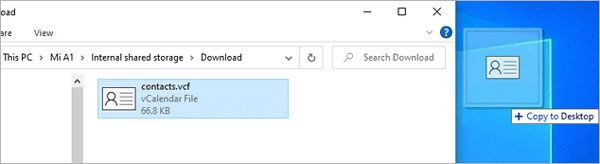
Vielleicht brauchen Sie: Es ist möglich , gelöschte Kontakte von einer SIM-Karte wiederherzustellen , sofern Sie diese Lösungen kennen.
Wenn Bluetooth auf Ihrem Computer und Ihrem Mobilgerät verfügbar ist, können Sie die SIM-Karteninformationen über Bluetooth an den Computer senden. Einige iPhones lassen sich übrigens über Bluetooth mit dem PC verbinden, die Übertragung von Dateien wird jedoch nicht unterstützt. Wenn Sie einen Mac-Computer und ein iPhone verwenden, können Sie die Verbindung über AirDrop herstellen.
Schritt 1: Aktivieren Sie Bluetooth
Bitte scrollen Sie auf dem Bildschirm nach unten und schalten Sie Bluetooth auf Ihrem Mobiltelefon ein. Gehen Sie dann zum PC, klicken Sie auf die Option „ Start “ > „ Einstellungen “ > „ Geräte “ > „ Bluetooth und andere Geräte “ und aktivieren Sie Bluetooth.
Schritt 2. Stellen Sie eine Verbindung über Bluetooth her
Um Ihr Mobiltelefon mit dem PC zu koppeln, können Sie auf die Option „ Bluetooth oder anderes Gerät hinzufügen “ > „ Bluetooth “ klicken und Ihr Mobilgerät in der Liste auswählen. Bestätigen Sie anschließend die PIN und klicken Sie auf das Symbol „ Verbinden “ > „ Fertig “.
Schritt 3. SIM-Karteninformationen über Bluetooth senden
Um Ihre Daten von der SIM-Karte an den PC zu senden, können Sie die Kontakte-App oder Nachrichten-App öffnen und zu den gewünschten Daten navigieren. Klicken Sie dann auf die Markierung „ Teilen “ > „ Bluetooth “ und wählen Sie Ihren PC aus. Sie senden die Daten von der SIM-Karte über Bluetooth.

Es ist mühelos, SIM-Kartendaten auf einen Computer zu übertragen, oder? Sie haben 5 praktische Ansätze für den SIM-Kartentransfer kennengelernt. Darüber hinaus kann dieses Übertragungstool – Samsung Messages Backup – alle Daten mit einem Klick von Ihrer SIM-Karte auf einen PC oder Mac kopieren. Wenn Sie Ihre wichtigen Daten regelmäßig sichern möchten, ist diese Software Ihr hilfreicher Assistent.
In Verbindung stehende Artikel
4 effektive Möglichkeiten zum Sichern der SD-Karte auf Android [Beste Anleitung]
Musik problemlos von Android auf den iPod übertragen (6 Möglichkeiten)
Effiziente Datenübertragung von Huawei zu OnePlus [einschließlich der meisten Dateitypen]
Vivo-zu-Vivo-Datenübertragung – Schnelle Datenübertragung auf ein anderes Vivo-Telefon
So übertragen Sie Fotos von Android auf den PC Windows 10 [Handliche Anleitung]
Urheberrecht © samsung-messages-backup.com Alle Rechte vorbehalten.